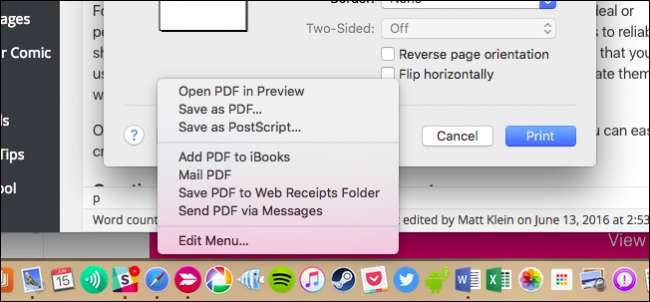
Створити PDF-файл на Mac дійсно просто, і ви можете швидко та легко перетворити практично будь-який документ у PDF або створити його з нуля.
Для більшості спільних документів PDF - це просто шлях. Незалежно від того, ідеальний він чи ні, очевидно, що PDF набув майже універсальної привабливості, і як такий, це один із найкращих способів надійно ділитися своїми документами з іншими. На даний момент будь-яка операційна система, якою ви користуєтесь, повинна мати можливість відкривати PDF-файли.
Як створити PDF із існуючого документа
Скажімо, у вас є повний документ, яким ви хочете поділитися з кимось як файл PDF. Це просто: нам просто потрібно перетворити його, що OS X робить дуже простим.
Спочатку відкрийте документ у власному додатку. Якщо ви працюєте над документом Word, ви зробите це з Word. Хочете створити веб-сторінку у форматі PDF? Потім відкрийте його в Safari тощо.
Створення PDF-файлу здійснюється за допомогою діалогового вікна друку, доступ до якого можна отримати за допомогою меню «Файл» або за допомогою комбінації клавіш Command + P.
Тепер зверніть увагу на елементи керування “PDF” у нижньому лівому куті діалогового вікна Друк.
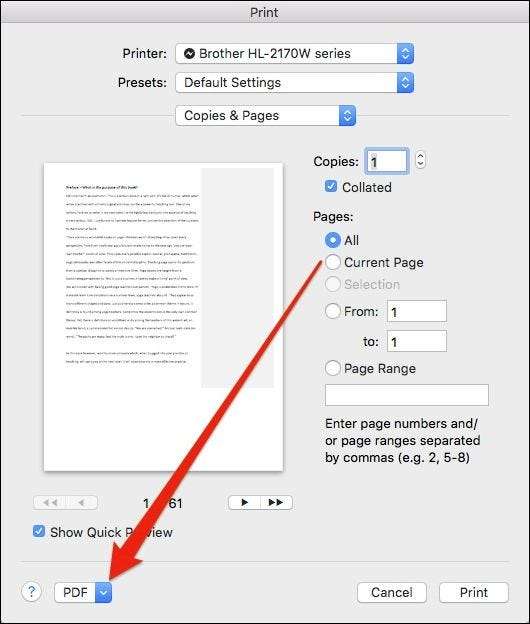
Вам потрібно буде натиснути це меню, щоб отримати доступ до подальших опцій.
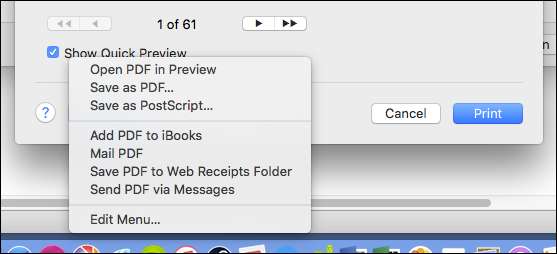
Є кілька варіантів, які ви можете вивчити тут, найбільш очевидним з них є "Зберегти як PDF". Але є й інші, які можна безпосередньо створювати та надсилати поштою за допомогою програми Mail, або надсилати їх через Messages.
Припустимо, однак, що ви просто хочете зберегти документ як PDF. Це досить просто. Просто виберіть «Зберегти як PDF», дайте йому назву (принаймні), а також інші додаткові відомості, такі як тема та будь-які ключові слова, які ви хочете додати, щоб пізніше полегшити пошук PDF .
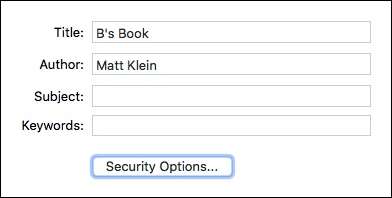
Варіанти безпеки також є важливим пунктом, на який слід звернути увагу. Використовуючи їх, ви можете вимагати пароль, щоб відкрити документ, і додати інші рівні захисту, включаючи пароль для копіювання тексту, зображень та іншого вмісту, а також для його друку. Ви можете вибрати один, інший або обидва.
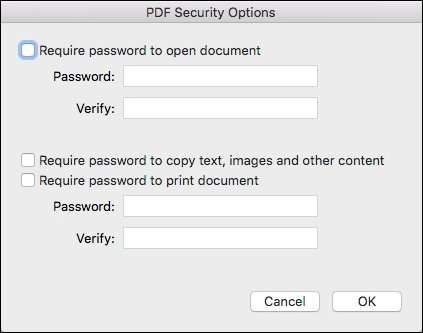
Як створити PDF із зображень та документів у попередньому перегляді
Ми накрили як конвертувати зображення в PDF - - , але скажімо, що ви хочете об’єднати декілька документів та / або зображень в один PDF. Для цього скористайтеся попереднім переглядом.
Давайте візьмемо текстовий файл і перетворимо його з діалогового вікна Друк, як показано вище. Тільки цього разу ми виберемо "Відкрити PDF у попередньому перегляді".
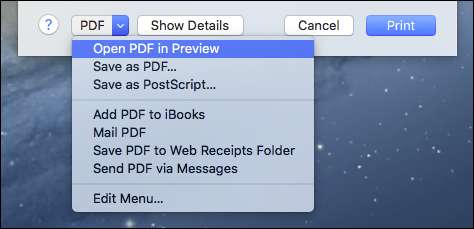
Важливо розуміти, що ви не можете редагувати нещодавно перетворений документ у попередньому перегляді - ви можете комбінувати лише наявні файли. Отже, вам потрібно переконатися, що ви написали саме те, що хочете, перш ніж відкривати його в попередньому перегляді. Тепер ви можете додавати інші документи або зображення як нові сторінки.
Просто перетягніть наступний файл - у цьому випадку ми будемо використовувати зображення як сторінку 2 - на бічну панель попереднього перегляду. Зображення не буде додано до існуючої сторінки, а розміщено між ними.
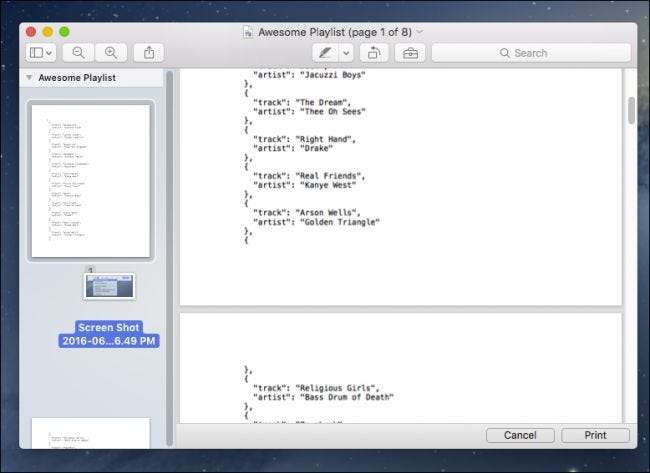
Якщо вас не влаштовує порядок розташування ваших зображень, ви можете перетягнути їх навколо своїх потреб.
ПОВ'ЯЗАНІ: Як змусити теги Finder OS X працювати для вас
Отже, як тільки ви все сортуєте та упорядковуєте на свій смак, настав час зберегти ваш нещодавно розроблений PDF, що ви можете просто зробити, натиснувши Command + S на клавіатурі або натиснувши Файл> Зберегти в рядку меню.
Звичайно, найкращий спосіб поділитися повністю сформованим документом - це просто роздрукувати його у форматі PDF, але якщо ви просто хочете включити вбудовані інструкції до зображень або, можливо, надати розповідь комусь, щоб створити слайд-шоу, а потім комбінуючи текст та зображення в один PDF - це чудовий безглуздий спосіб це зробити. Це гарантує, що у вас не виникнуть прикрі проблеми з сумісністю.







